A Windows 7 Explorer alapértelmezett mappájának módosítása

Ha nem rajongója a megnyíló Windows 7 alapértelmezett nézetének, akkor megváltoztathatja. Itt van, hogyan.
Windows 7 esetén a felhasználói felület, beleértve a tálcát, ugriklisták stb. hatalmas frissítés volt. De mi van a tálcán található mappaszöveggel? Hasznosnak tartom, hogy rákattinthatok, és azonnal a Windows Intézőben vagyok, a Könyvtárak mappáimban ülve. De mint minden baromfi geek, én is szeretem megválasztani a sorsomat, úgyhogy változtassuk oda, ahol az mutat!
Az Intéző alapértelmezett mappájának módosítása a Windows 7 rendszeren
1. lépés
Kattintson a jobb gombbal a Explorer tálca ikonra és választ Tulajdonságok.
Vegye figyelembe, hogy lehet, hogy jobb gombbal kattinthat azt, majd right kattintással azt újra a megjelenő ugrási listán belül a helyi menübe juthat, ahol meg lehet választ Tulajdonságok.
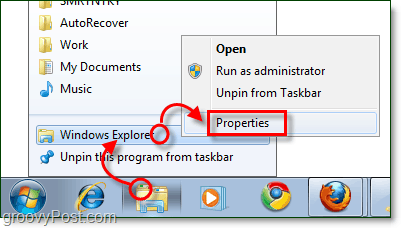
2. lépés
A parancsikonnak alapértelmezés szerint nyitva kell lennie, de ha nem csak kettyenés a Parancsikon fület.
Ezen a lapon az egyetlen érdekes terület a Cél doboz. Által alapértelmezett a cél rámutat:
%windir%explorer.exe
Pontosan ez a hely, ahova szeretnénk mutatni, hogy ezt ne módosítsuk. Mit fogunk csinálni, az hozzáad néhány szöveget után azt.
típus egyetlen hely a% windir% explorer.exe rész után, majd típus a mappa elérési útja közvetlenül után. Például azt szeretném, ha rámutatna a Letöltések mappára, így az enyém lesz:
%windir%explorer.exe C:UsersgrooveDexterdownloads
Vagy csak tettem volna % Userprofile% letöltések mivel ez automatikusan a C-re mutat:A UsersgrooveDexter mappa számomra. Megjegyzés: Nem változtattam meg az első részt, csak hozzáadtam a mappa helyét közvetlenül az explorer.exe után. Ez az eljárás kissé zavarónak tűnhet, tehát olvassa el az alábbi képernyőképet, mivel kissé világosabbá magyarázza. Ne felejtsd el Kattints rendben a változások mentése!
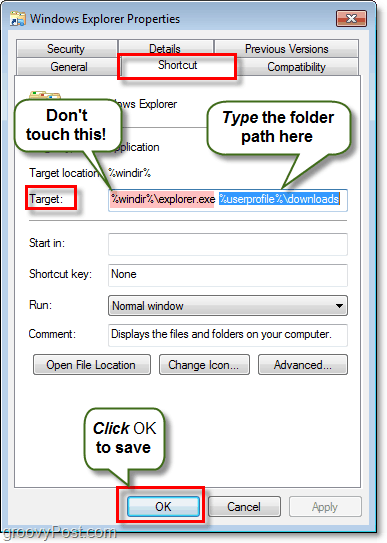
Kész!
Mostantól, amikor te kettyenés a Windows Intéző parancsikonja a tálcán, majd megnyílik a 2. lépésben megadott mappában! Groovy, mi?
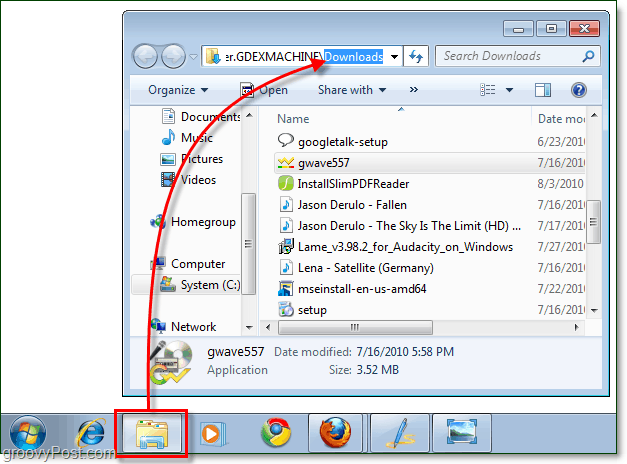
Ha valaha is szeretne visszatérni az eredeti beállításokhoz, menjen vissza, és módosítsa a cél, visszaállítva az igazságos alapértelmezett elérési útjára % Windir% explorer.exe.










Szólj hozzá